 快速入门
快速入门
本文旨在帮助您开始使用 CKEditor 5 协作功能.
请按照以下步骤操作
- 请 联系我们 以购买实时协作功能许可证。
- 在 CKEditor 生态系统客户仪表板 中生成您的访问凭据。
- 编写一个脚本,为您的应用程序在 CKEditor 云服务中授权最终用户生成一次性令牌(使用之前创建的访问凭据)。
- 创建一个 支持协作的 CKEditor 5 版本 并进行配置。
所有步骤将在下面详细解释。
如果您想先测试此功能,还可以注册 CKEditor Premium 功能 30 天免费试用。
有关更多详细信息,请参阅 Premium 功能试用指南。
# 订阅协作服务
注册 协作服务。注册后,您将获得访问客户仪表板(CKEditor 生态系统仪表板)的权限。
为了您的方便,协作试用让您可以完全访问 轻松图片服务,无需单独注册轻松图片试用。
# 登录 CKEditor 生态系统仪表板
登录 CKEditor 生态系统客户仪表板 并导航到“您的产品 > 云服务”。
从仪表板中可用的订阅列表中选择要管理的订阅,然后按“管理”链接。在下一页,您将看到订阅参数概述以及下面的管理区域。
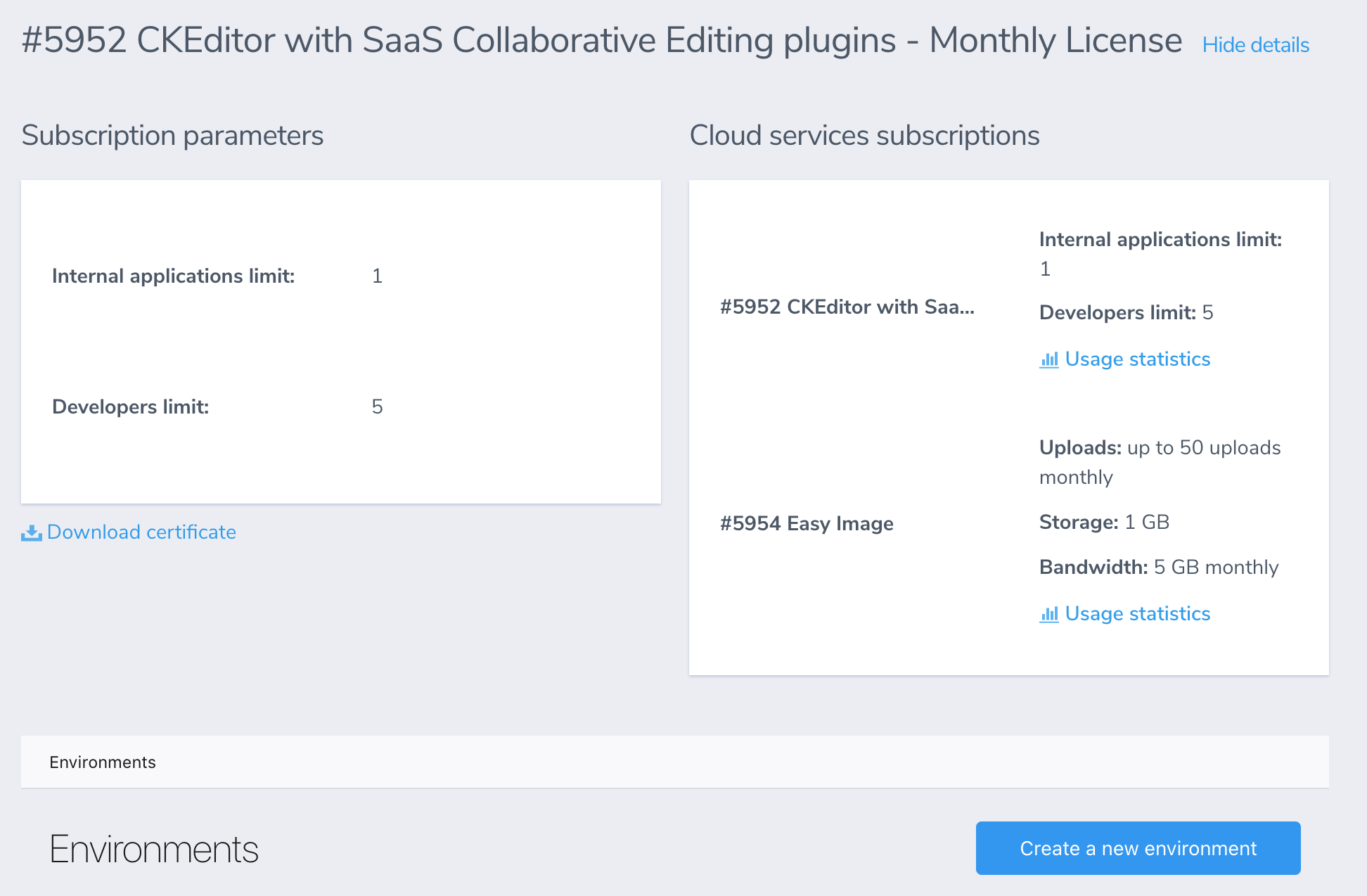
# 创建令牌端点
您现在需要在应用程序中创建一个 安全令牌端点。该端点的作用是安全地授权您的应用程序的最终用户使用 CKEditor 云服务,前提是他们应该有权访问他们请求的内容或操作。
# 开发令牌端点
根据 sub(ID)生成的第一个 10 个用户将不会被计费。
使用开发令牌端点生成的任何其他用户将按正常用户收费。
默认情况下,此请求从 10 个预定义的 sub(用户 ID)池中返回一个用户。这将允许您避免不必要的付款。如果您想扩展此限制,请参阅 本节.
如果您刚开始,可以使用开箱即用的开发令牌端点 URL,它不需要您进行任何编码。开发令牌端点 URL 可以通过两个简单的步骤轻松获取
- 从环境列表中选择要管理的环境。要创建新环境,请按照 说明 操作。
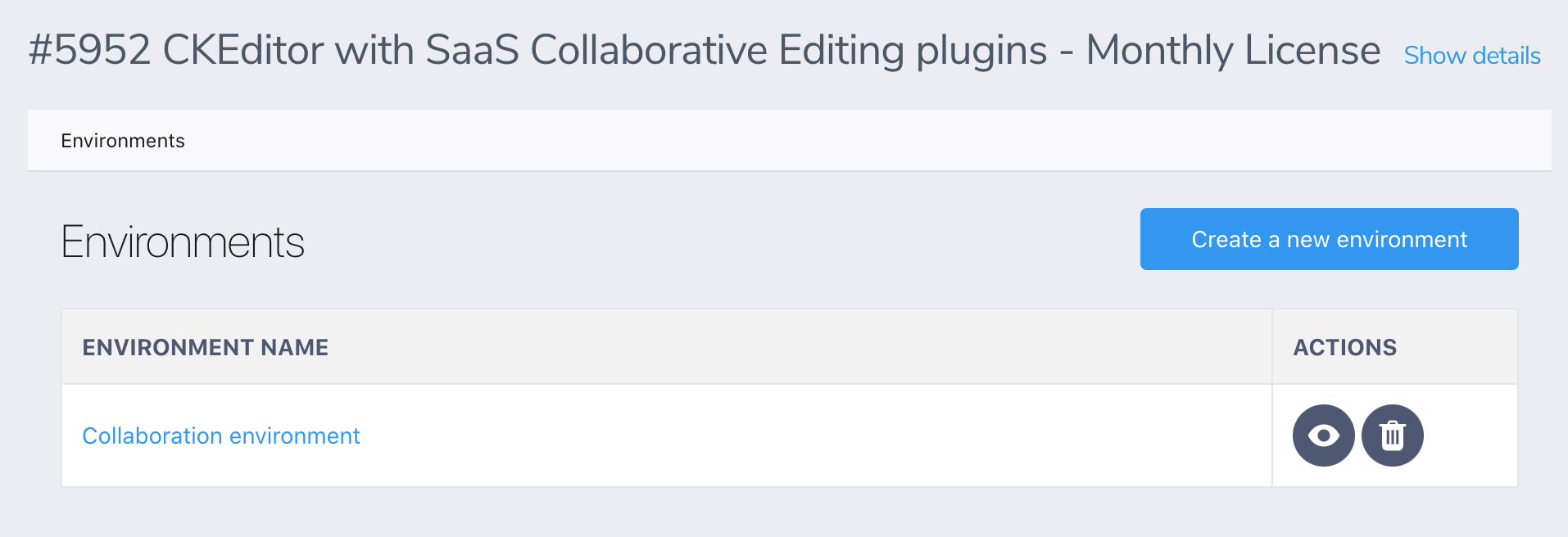
- 在“CKEditor 配置”选项卡的“开发令牌 URL”部分中按“生成”按钮
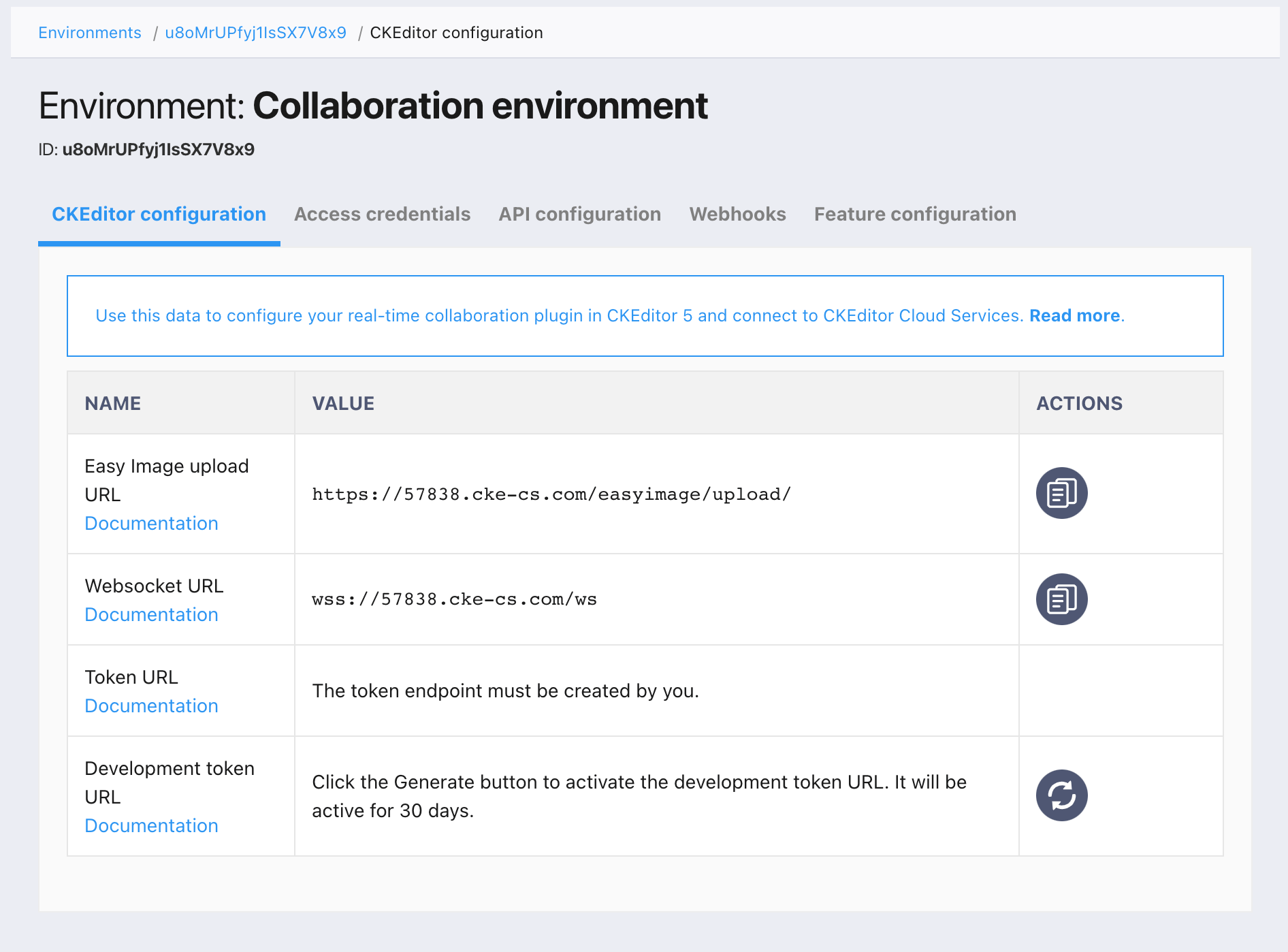
开发令牌 URL 将显示在该部分中
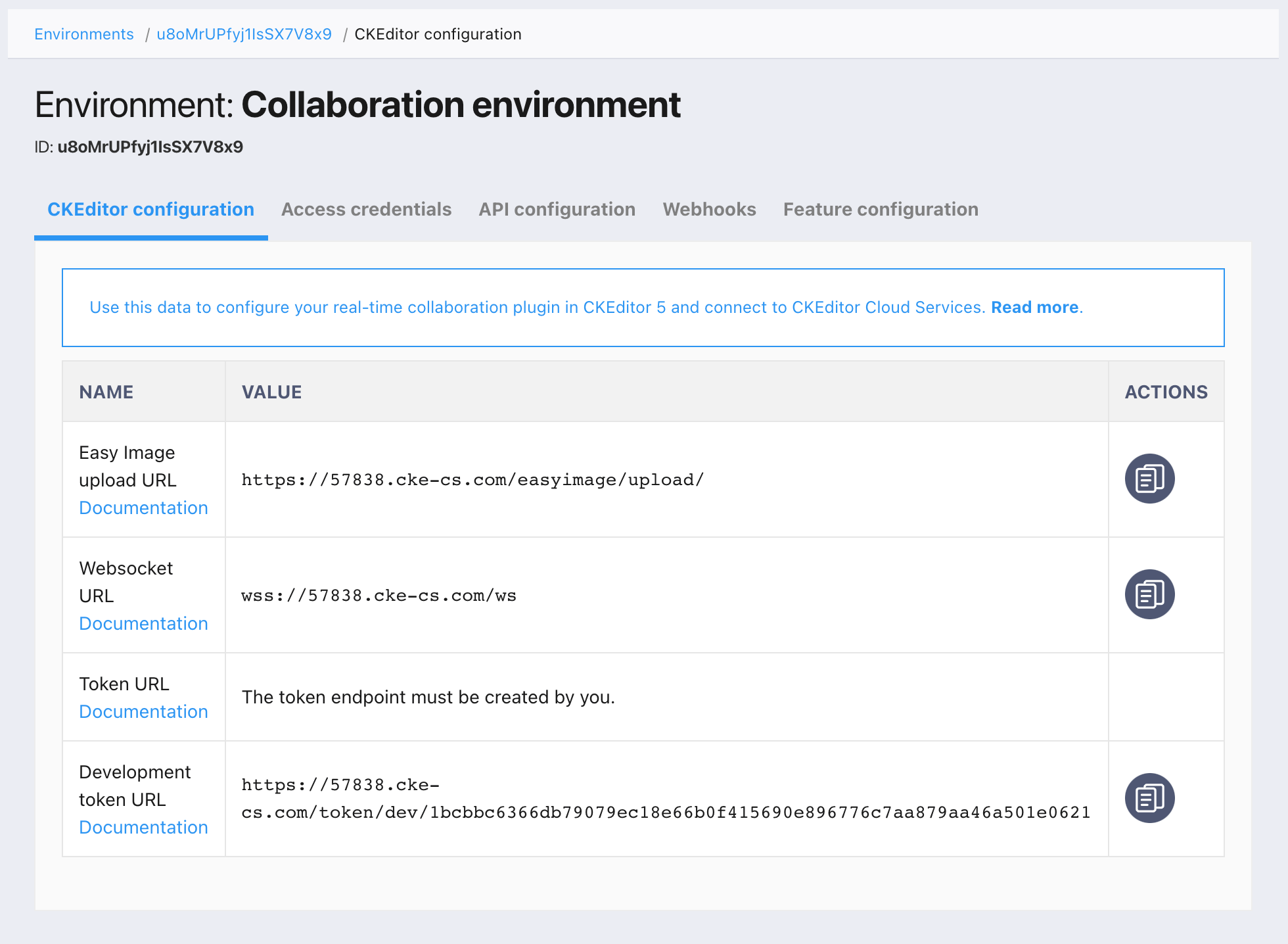
开发令牌端点是一个特殊的端点,可帮助您开始使用 CKEditor 云服务。它提供对服务的无限制的完全访问权限,并在首次使用后 30 天过期。您不应在生产中使用它。任何知道此 URL 的人都将对相关环境具有完全访问权限。
# 模拟随机用户和角色
开发令牌 URL 默认情况下会生成随机用户数据。如上所述,用户数据将从 10 个预定义用户的池中返回。如果您想指定您的用户详细信息或设置不同的角色和权限,您可以在查询字符串中使用以下参数传递它们:
sub(可选) – 您系统中用户的唯一 ID。user.name(可选) – 完整姓名。user.email(可选) – 电子邮件地址。user.avatar(可选) – 头像的 URL。data(可选) – 自定义数据可用于存储任何数据。role(可选) – 令牌有效负载中设置的用户 角色。默认角色为writer。additionalPermissions(可选) – 将添加到令牌有效负载中的其他 权限。添加多个权限时,请使用,字符分隔它们。
因此,如果您的令牌 URL 是 https://17717-dev.cke-cs.com/token/dev/XXX,那么您可以使用自定义开发令牌 URL 连接到 CKEditor 云服务,作为 ID 为 13 的用户 Jane Doe:https://17717-dev.cke-cs.com/token/dev/XXX?user.name=Jane%20Doe&sub=13
请记住,在令牌 URL 中提供用户数据可能会导致超出免费用户限制。在这种情况下,您需要自行管理该限制。例如,不要在每次调用此端点时生成随机用户 sub。准备一些定义的用户 sub 池。
# 扩展默认用户限制
可能需要扩展 10 个开发用户的默认限制。为此,请将限制查询参数添加到您的开发令牌 URL 中。
例如
https://17717-dev.cke-cs.com/token/dev/XXX?limit=40
使用上述 URL,您可以从 40 个预定义用户的池中获取用户的令牌。请记住,在第 10 个令牌之后,您将开始为开发用户付费。限制参数允许的最大值为 50。因此,使用我们预定义的用户,付费用户的最大数量将等于 40。请记住,使用您自己生成的用户的 ID 可能会导致付费用户的数量不可预测。
# 编写您自己的令牌端点
如果您使用的是开发令牌端点,请跳过此步骤。
要编写自己的 安全令牌端点,您需要通过转到“访问凭据”选项卡并单击“创建新的访问密钥”按钮来为所选环境创建访问凭据。
在 创建访问凭据 部分中详细了解环境管理指南。
